はじめに
本ドキュメントでは、Cisco Secure Client(以下CSC) 5.x 以降の Version を再インストールする手順について紹介します。
CSC 5.x のアップグレード失敗、或いは CSC 5.x の利用中に問題が発生し、再インストールが必要な場合に本ドキュメントを参考にしてください。
本ドキュメントは、Cisco Adaptive Security Appliance (ASA) 9.16(4)27、Cisco Secure Client 5.0.04032 にて確認、作成しております。
アンインストール手順
1. Control Panel -> Programs and Features から Cisco Secure Client - AnyConnect VPN をアンインストールします。
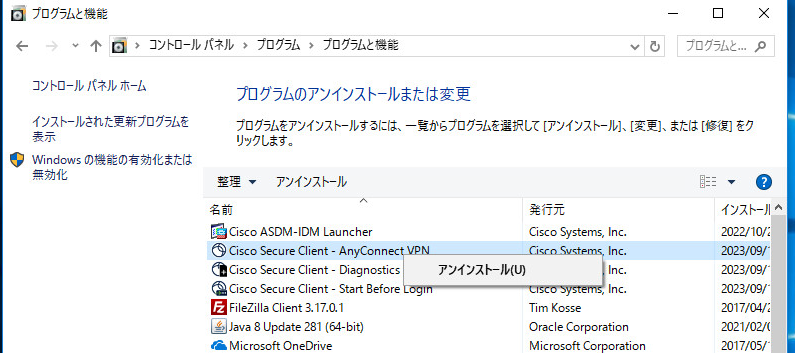
2. 以下のフォルダが存在するなら削除します。
- 64bit の場合
C:\ProgramData\Cisco\Cisco Secure Client
C:\Users\ユーザID\AppData\Local\Cisco\ Cisco Secure Client
C:\Program Files(x86)\Cisco\Cisco Secure Client
3. 以下のレジストリーが存在するなら削除します。
注意:
レジストリの編集操作を誤るとシステムが不安定になる可能性がありますので、
操作の際には指定されたキー以外は一切変更を加えないようご注意ください。
また、操作前には念のためレジストリのバックアップを行ってください。
HKEY_LOCAL_MACHINE\SOFTWARE\Classes\Installer\Products にて、
Cisco Secure Client - AnyConnect VPN に該当する英数字フォルダを探し、
削除します。
4. 以下のレジストリが存在すれば削除します。
- 64bit OS の場合
HKEY_LOCAL_MACHINE\SOFTWARE\Wow6432Node\Cisco\Cisco Secure Client
5. 端末を再起動します。
再インストール手順
1. インストールされている Firewall やアンチウィルスソフトウェア、Windows Firewall 等を無効にします。
2. CSC 5.x をインストールします。
方法1 Web Deploy でインストールする
2-1. WEB ブラウザから HTTPS で ASA に接続します。
https://接続先の IP アドレス(或いは URL)
※セキュリティ警告が出た場合、[このサイトの閲覧を続行する (推奨されません)] をクリックします。
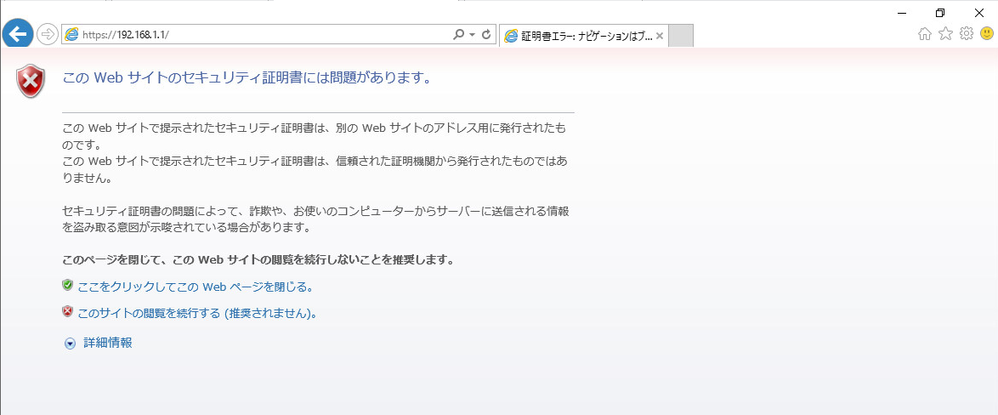
2-2. ログイン画面が表示されると、ユーザー名とパスワードを入力し、[login]をクリックします。

2-3. 表示されている画面にて、[Download for Windows ]をクリックします。
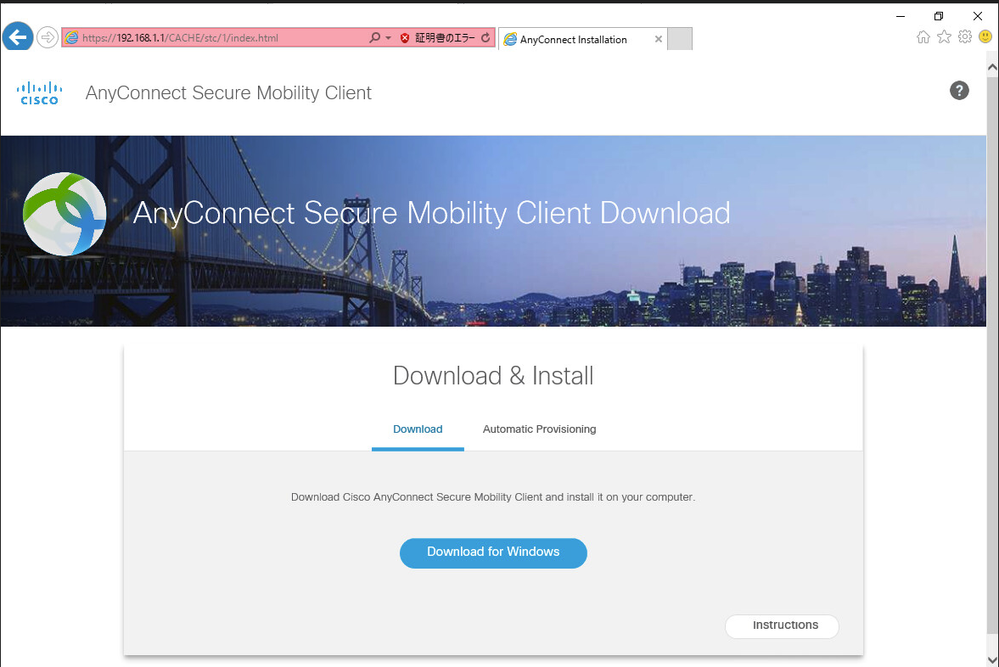
2-4.ダウンロードされた CSC 5.x をインストールします。
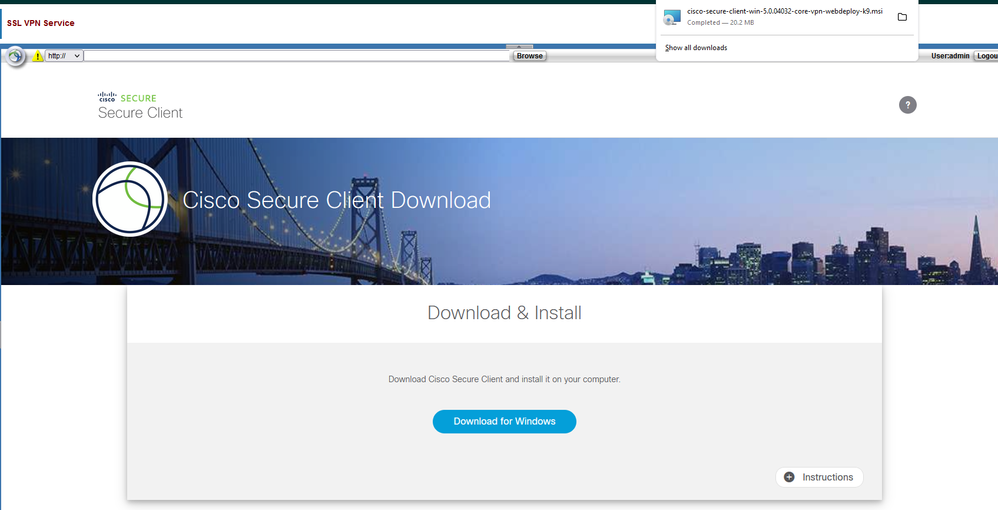
2-5. インストールが開始します。[Next]ボタンをクリックします。
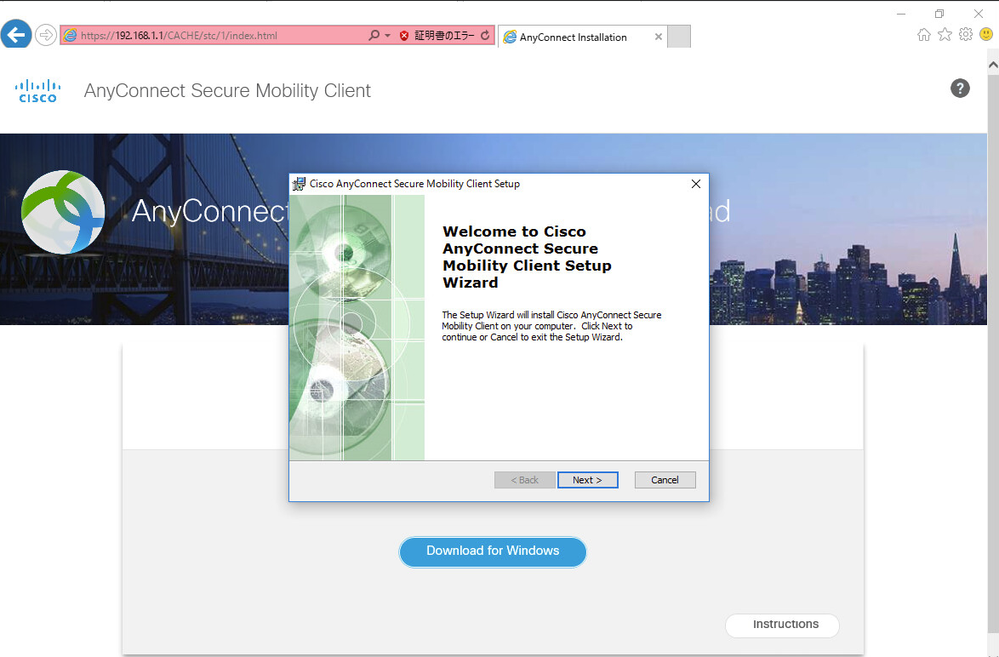
2-6. End-User License Agreement に関する同意を求められますので、[I accept the terms in the License Agreement]を選び、[Next]をクリックします。
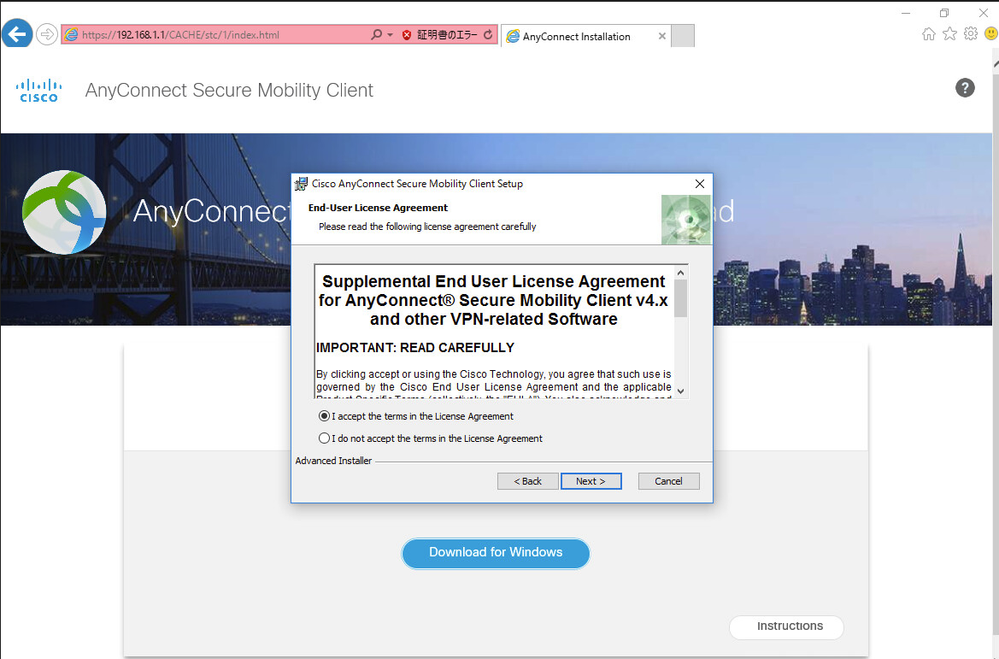
2-7.[Install]をクリックします。
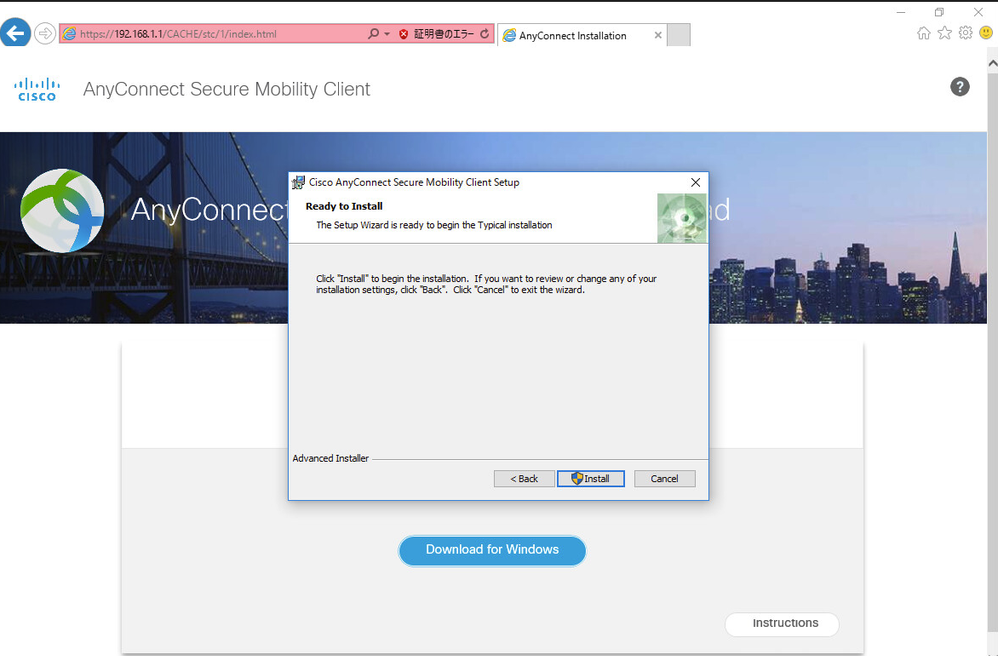
2-8. インストールが完了したら、[Finish]をクリックします。
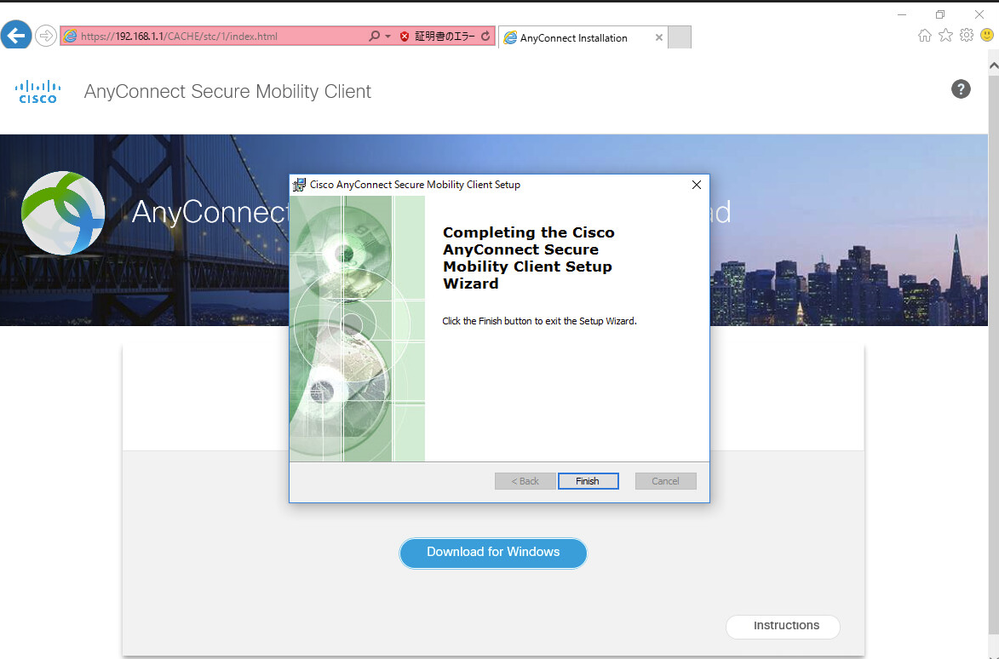
方法2 Predeploy でインストールする
2-1. Software Download から、Pre-Deployment Package をダウンロードします。
<ファイル名>
cisco-secure-client-win-5.0.04032-predeploy-k9.zip
2-2. ダウンロードされた .zip を解凍し、中にある cisco-secure-client-win-5.0.04032-core-vpn-webdeploy-k9.msi をダブルクリックします。
2-3. 方法1 の 2-5~2-8 までご参照ください。
3. インストールされている Firewall やアンチウィルスソフトウェア、Windows Firewall 等を有効にします。
参考情報
Cisco Secure Client (including AnyConnect) Administrator Guide, Release 5
https://www.cisco.com/c/en/us/td/docs/security/vpn_client/anyconnect/Cisco-Secure-Client-5/admin/guide/b-cisco-secure-client-admin-guide-5-0.html